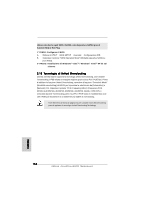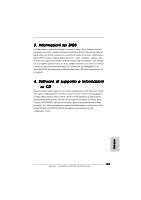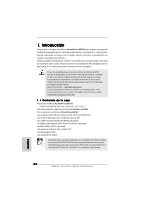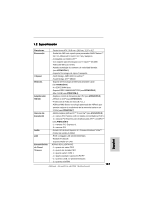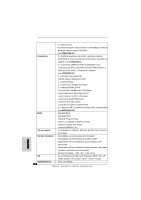ASRock ALiveXFire-eSATA2 R3.0 Quick Installation Guide - Page 183
Installazione di Windows, Vista, Vista, senza funzioni RAID, Italiano
 |
View all ASRock ALiveXFire-eSATA2 R3.0 manuals
Add to My Manuals
Save this manual to your list of manuals |
Page 183 highlights
(Selezionare "ATI AHCI Compatible RAID Controller-x86 platform" per Windows® 2000 e Windows® XP, oppure "ATI AHCI Compatible RAID Controller-x64 platform" per Windows® XP 64-bit.) Utilizzo dei dischi rigidi SATA / SATAII e dei dispositivi eSATAII privi di funzioni NCQ e Hot Plug 1° PASSO: Configurare il BIOS. A. Entrare in UTILIT BIOS SETUP Avanzate Configurazione IDE. B. Impostare l'opzione "SATA Operation Mode" (Modalità operativa SATA) su [non-RAID]. 2° PASSO: Installazione di Windows® 2000 / Windows® XP / Windows® XP 64-bit sul sistema. 2.17.2 Installazione di Windows® VistaTM / VistaTM 64 bit senza funzioni RAID Se si desidera installare Windows® VistaTM / Windows® VistaTM 64 bit sui dischi rigidi SATA / SATAII senza funzioni RAID, seguire le istruzioni in basso. Utilizzo dei dischi rigidi SATA / SATAII e dei dispositivi eSATAII con funzioni NCQ e Hot Plug 1° PASSO: Configurare il BIOS. A. Entrare in UTILIT BIOS SETUP Avanzate Configurazione IDE. B. Impostare l'opzione "SATA Operation Mode" (Modalità operativa SATA) su [AHCI]. 2° PASSO: Creare un dischetto driver SATA / SATAII. Effettuare una copia in floppy disk del driver SATA / SATAII seguendo il punto 2 della sezione 2.16.1 a pagina 179. 3° PASSO: Installazione di Windows® VistaTM / VistaTM 64-bit sul sistema. Inserire il disco Windows® VistaTM / VistaTM 64-bit nell'unità ottica per avviare il sistema, poi seguire le istruzioni per installare il sistema operativo Windows® VistaTM / VistaTM 64-bit sul sistema. Quando si vede la pagina "Where do you want to install Windows?" (Dove si vuole eseguire l'istallazione di Windows), inserire il CD di supporto ASRock nell'unità ottica e fare clic sul pulsante "Carica driver" , in basso a sinistra, per caricare i driver ATITM AHCI. I driver ATITM AHCI si trova sul seguente percorso del CD di supporto: .. \ I386 (per utenti Windows® VistaTM) .. \ AMD64 (per utenti Windows® VistaTM 64-bit) Dopodiché, inserire di nuovo il disco Windows® VistaTM / VistaTM 64-bit nell'unità ottica per continuare l'installazione. Italiano ASRock ALiveXFire-eSATA2 Motherboard 183